随着WindowsXP系统的逐渐退出市场,许多用户仍然依赖于这一经典的操作系统。本文将详细介绍如何通过光盘安装WindowsXP系统,帮助用户顺利完成安装。

1.准备工作:检查系统硬件要求和准备安装光盘
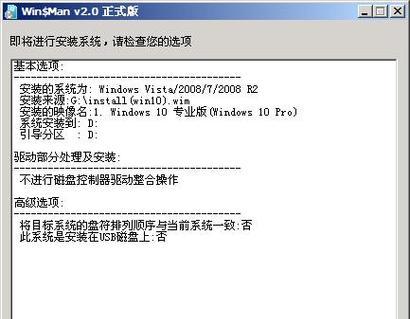
在开始安装之前,确保您的计算机符合WindowsXP系统的硬件要求,并准备好一张正版的WindowsXP安装光盘。
2.设置BIOS启动顺序为光驱优先
在进入系统安装之前,需要将计算机的BIOS设置为从光驱启动。进入BIOS界面,找到“启动”或“Boot”选项,在其中将光驱设为第一启动设备。
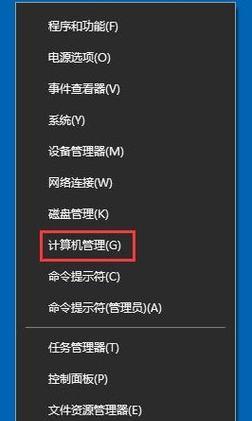
3.插入光盘并重启计算机
将准备好的WindowsXP安装光盘插入光驱,并重新启动计算机。计算机将会自动从光盘启动,进入WindowsXP安装界面。
4.开始安装:按任意键进入安装过程
当计算机从光盘启动后,在屏幕上将会出现一个提示,要求按下任意键开始安装过程。按下任意键后,系统将会加载安装文件,并进入安装向导。
5.接受许可协议和选择安装位置
在安装向导中,您需要阅读并接受WindowsXP的许可协议。接受后,可以选择安装位置,推荐选择系统盘进行安装。
6.格式化分区并设置系统盘大小
在选择了安装位置后,您可以选择对系统盘进行格式化或修复。如果之前已有其他操作系统或文件,需要选择格式化分区。此外,您还可以设置系统盘的大小。
7.文件复制和系统安装
完成分区设置后,系统将会开始复制安装文件。这个过程可能需要一些时间,请耐心等待。复制完成后,计算机将会自动重启。
8.启动第一阶段:硬件检测和初始化
重启后,计算机会进入WindowsXP的启动界面,开始进行硬件检测和初始化过程。这个过程一般较快,等待片刻即可。
9.开始第二阶段:用户信息和设置
在硬件检测和初始化完成后,系统将会要求您输入用户信息和设置。根据提示填写用户名、密码等信息,并进行时区、网络设置等相关配置。
10.完成安装和系统更新
在设置完成后,系统将会自动完成安装,并开始进行系统更新。这个过程可能需要较长时间,取决于您的网络连接速度和更新数量。
11.安装驱动程序和常用软件
安装完成后,您需要安装计算机硬件的驱动程序,以确保其正常工作。此外,还需要安装一些常用软件,如浏览器、办公软件等。
12.激活WindowsXP系统
安装驱动程序和常用软件后,需要激活WindowsXP系统。按照系统提示,选择合适的激活方式,并填写相关信息进行激活。
13.进行系统优化和个性化设置
激活完成后,您可以根据自己的需求进行系统优化和个性化设置,如调整显示分辨率、安装主题等。
14.安装安全软件和备份重要文件
为了保护您的计算机安全,建议安装杀毒软件等安全工具,并定期备份重要文件。这样可以避免病毒和意外损坏导致的数据丢失。
15.结束语:顺利安装WindowsXP系统
通过本文的详细步骤,您应该已经成功安装了WindowsXP系统。祝贺您成为WindowsXP的用户,享受这一经典操作系统带来的便利和稳定性。
本文详细介绍了如何通过光盘安装WindowsXP系统,从准备工作到系统优化,每个步骤都有详细的图文讲解。希望这篇文章能够帮助到需要安装WindowsXP系统的用户,顺利完成安装并享受使用。







